Регистрация и вход в личный кабинет гас правосудие
Содержание:
- Как подать обращение
- Можно ли подать документы в суд онлайн
- Функционал личного кабинета ГАС Правосудие
- 2.2. Виды поиска. Поиск по атрибутам (поиск дел и судебных актов по значениям соответствующих атрибутов)
- Возможности
- Как получить копию решения суда
- Функции личного кабинета
- Что еще можно подать в суд через интернет
- ***
- Как войти в ГАС «Правосудие» через Госуслуги
- Подаем документы в ВС РФ
- Как подать жалобу через сайт Госуслуг?
- 4.1. Отображение результатов поиска. Структура страницы
- Как правильно подавать заявление
- Функции личного кабинета
Как подать обращение
Пользователи личного кабинета могут отправлять обращения в суд в электронном виде. Понадобится:
- Открыть раздел «Подать обращение»;
- Указать вид судопроизводства;
- Выбрать документы для отправки.
Приведем подробное руководство для начинающих пользователей:
Выберете вариант отправки обращения – например, лично или от представителя. Заполнять личные данные не требуется. Они импортируются автоматически из учетной записи на портале государственных услуг. Дополнительным источником данных может являться электронная подпись.
Напишите дополнительные сведения о представителе или заявителе, от имени которого составляется обращение. Представители обязаны прикладывать документы для подтверждения своих полномочий.
Выберете название суда, который будет рассматривать обращение. Система по умолчанию предлагает суд, на сайте которого была использована электронная подпись для посещения личного кабинета, поэтому самостоятельно искать государственный орган не нужно.
Добавьте документы. Выберете вложения с компьютера.
Прикрепите обращение. При необходимости добавьте файл, подписанный УКЭП (электронной подписью)
Обратите внимание – УКЭП должна находиться в отдельном файле с расширением SIG.
Отправлять некоторые документы невозможно без предварительного подтверждения оплаты государственной пошлины. Соответствующая квитанция прикладывается аналогичным образом. Найдите файл на своем компьютере и нажмите кнопку «Выбрать»
Если заявитель освобожден от уплаты пошлины – поставьте галочку около соответствующего пункта.
Нажмите кнопку «Сформировать заявление». Сервис электронной подписи предложит подтвердить правильность заполнения вышеперечисленных полей. Обязательно проверьте отсутствие ошибок. Если нашли опечатки – кликните «Редактировать». Если ошибки отсутствуют – кликните «Отправить». Обращение будет передано в суд.
Найдите файл на своем компьютере и нажмите кнопку «Выбрать». Если заявитель освобожден от уплаты пошлины – поставьте галочку около соответствующего пункта.
Нажмите кнопку «Сформировать заявление». Сервис электронной подписи предложит подтвердить правильность заполнения вышеперечисленных полей. Обязательно проверьте отсутствие ошибок. Если нашли опечатки – кликните «Редактировать». Если ошибки отсутствуют – кликните «Отправить». Обращение будет передано в суд.
Можно ли подать документы в суд онлайн
Стандартным вариантом подачи иска является обращение непосредственно в суд, либо направление документов по почте. Затем, после подачи основного заявления, можно подавать дополнительные документы по делу, вручать их судье или второй стороне в заседании.
Возможность подачи заявлений и других документов онлайн появилась достаточно недавно. Сначала были введена в действие система «Мой арбитр», через которую можно обратиться в арбитраж. Чуть позже заработала платформа для обращения в мировые и районные суды.
Можно ли подать документы в суд через Госуслуги? Закажите звонок юриста
Через Госуслуги
Госуслуги — это портал для получения государственных и муниципальных услуг. Учетную запись госуслуг — единой системы идентификации и аутентификации (ЕСИА) — можно использовать для регистрации и подтверждения личности на множестве других сайтов.
Заявление в суд можно подать онлайн через ГАС Правосудие или систему Мой арбитр
Для подачи онлайн-обращения нужно соблюсти требований к формату, размеру и качеству файлов, заверить документы ЭЦП или через учетную запись Госуслуг. Через сами Госуслуги заявления, иск и ходатайства в суд не подать.
Для подачи и подписания документов нужно подтвердить свою личность. Это можно сделать по ЭЦП или по учетной записи с Госуслуг. Учтите, что учетная запись должна быть подтверждена надлежащим образом. Это можно сделать через МФЦ, в отделениях банков, на почте, рядом других способов.
ГАС Правосудие
ГАС Правосудие — это единая информационная система, через которую можно найти судебный орган, подать документы онлайн, знакомиться с материалами дела. Общие сведения в системе доступны без регистрации, без подтверждения личности по ЭЦП или учетке госуслуг. Например, без регистрации можно искать суды и их сайты.
Чем удобнее пользоваться — ГАС «Правосудие» или системой «Мой арбитр»?
- Обращения — в этом разделе можно подавать обращения (иски, заявления, жалобы, ходатайства и т.д.), отслеживать результаты их получения и рассмотрения;
- Дела — в этом разделе можно знакомиться с карточками дел, участниками которых вы являетесь, со всеми его материалами;
- Справочная информация — содержит правила работы с системой, требования к формату и размеру файлов, ответы на часто возникающие вопросы.
Через систему могут работать истцы и ответчики, их представители по доверенности. Если к участию в деле привлечены третьи лица, они также вправе подавать документы, знакомиться с карточкой дела.
Система «Мой арбитр»
Алгоритм подачи документов в электронном виде через систему Мой арбитр практически не отличается от работы с ГАС Правосудие. В некоторых моментах пользоваться арбитражной системой даже проще. Также в системе есть картотека арбитражных дел, где можно быстро найти любое решение, определение или постановление суда.
Функционал личного кабинета ГАС Правосудие
ЛК ГАС Правосудие обеспечивает доступом к таким функциональным возможностям, как:
- Отправлять различные отсканированные документы, экономя время и деньги. Сначала документы сканируют или фотографируют, чтобы на них были четко видны все сведения. Если документы не отвечают требованиям, они не пройдут проверку;
- Получать данные о деятельности судов общей юрисдикции. Для этого на странице https://sudrf.ru/index необходимо ввести данные о конкретном процессе, прочитать информацию, что имеется на данный момент;
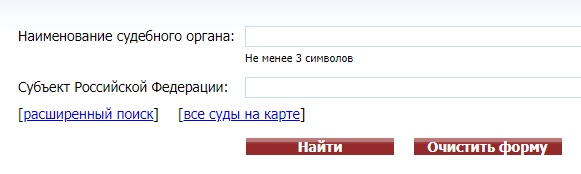
- Искать по расширенным настройкам. Например, на странице https://sudrf.ru/index=300& предлагается много различных фильтров для поиска. После выбора одного или нескольких вариантов количество процессов сужается, и выбирать нужный становится легче;
- Искать сведения о деятельности мировых судей на конкретных участках (https://sudrf.ru/index.php?id=300&var=true);
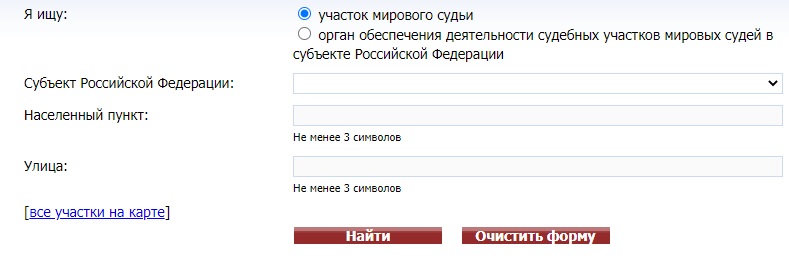
Изучать систему работы судебных структур в удобном формате. На сайте представлены государственные, а значит, полностью актуальные и достоверные сведения, поэтому можно не сомневаться в правильности получаемых данных.
Сайт удобен для юристов, адвокатов и всех остальных деятелей, которые имеют непосредственное отношение к судебным делам. Он помогает выстраивать правильные стратегии, основанные на оперативном получении информации.
Безопасность на сайте ГАС Правосудие обеспечивается за счет портала Гос.услуг. Поэтому она находится на высоком уровне. И за сохранность личной информации можно не волноваться.
The following two tabs change content below.
Никита Аверин
В 2017 году окончил ФГБОУ ВО «Саратовский государственный технический университет им. Гагарина Ю.А.», г. Саратов, по направлению подготовки «Информатика и вычислительная техника». В настоящее время являюсь администратором сайта kabinet-lichnyj.ru. (Страница автора)
Последние записи автора — Никита Аверин
- Регистрация и вход в личный кабинет туриста “Tez Tour” — 18.07.2021
- Личный кабинет провайдера “Телесистемы” в Севастополе — 16.07.2021
- Личный кабинет компании “ТрансКонтейнер” — 12.07.2021
2.2. Виды поиска. Поиск по атрибутам (поиск дел и судебных актов по значениям соответствующих атрибутов)
Как искать
Для поиска дел и судебных актов по соответствующим атрибутам необходимо выполнить следующие действия:
- — выбрать вид судопроизводства или категорию дела (см. рисунок 2.2.1);
- — указать полностью или частично значения атрибута, при этом набор атрибутов зависит от выбранного вида судопроизводства или категории дела (см. рисунок 2.2.2);
- — при необходимости задать ключевые слова полнотекстового поиска;
- — нажать кнопку (на экранной форме внизу).
Для очистки полей поиска по атрибутам дел и судебных актов необходимо нажать кнопку .
Рисунок 2.2.1 – Виды судопроизводства и категории дел
Каждому виду судопроизводства или категории дела соответствует свой набор атрибутов. Перечень категорий и наборы атрибутов в последующем могут быть расширены.
Рисунок 2.2.2 – Поиск по атрибутам дел и судебных актов
Атрибуты с типом «дата»
Для атрибутов с типом «дата» (Дата поступления, Дата решения, Дата вступления в силу) предусмотрен календарь
интерактивного выбора дат (см. рисунок 2.2.3) «с» и «по». Выбранное значение подсвечивается синим фоном.
Рисунок 2.2.3 – Атрибут с типом «дата»
Также для фильтров с типом «дата» поддерживается ручной ввод даты по шаблону:
- — дд.мм.гггг, дд.мм.гг, дд/мм/гг, дд/мм/гггг;
- — дд.мм, дд/мм (в этом случае автоматически ставится текущий год, аналогично MS Excel);
- — мм.гг (если гг>12, то проверяются первые две цифры на диапазон 01-12; если подходит – автоматически ставится первое число месяца для начала диапазона и последнее число месяца
— для конца диапазона); - — мм.гггг (автоматически ставится первое число месяца для начала диапазона и последнее число месяца — для конца);
- — дд.мм.гг, дд/мм/гг, дд.мм, дд.мм, мм.гг, но без незначимых 0, т.е. 1.1.1 это 01.01.2001, 1/2 это 01.02.2015, 12.15 это 01.12.2015.
Атрибуты с типом «текст»
Для атрибутов с типом «текст», помимо непосредственного ввода текста, могут быть предусмотрены дополнительные способы выбора значений, описанные в
таблице ниже.
| Обозначение | Описание |
|---|---|
| Значение атрибута выбирается из словаря значений, с возможностью множественного выбора и без (см. рисунки 2.2.4 — 2.2.5) | |
| Для атрибута предусмотрена контекстная подсказка (см. рисунок 2.2.6). Подсказка отображается только после ввода первых символов в поле атрибута. | |
| Значение атрибута выбирается из справочника (см. рисунки 2.2.7 — 2.2.8). |
При выборе значения атрибута из словаря значений выводится весь список (при нажатии на кнопку ) или только элементы этого словаря значений, начинающиеся с символов, набранных в поле ввода.
Рисунок 2.2.4 – Выбор значения атрибута из словаря значений (без множественного выбора)Рисунок 2.2.5 – Выбор значения атрибута из словаря значений (множественный выбор)
При вводе значения атрибута может выводиться контекстная подсказка с учетом значений других атрибутов.
Например, при выборе субъекта РФ «Московская область» в контекстной подсказке к наименованию суда будут отображаться только суды Московской области – см. рисунок 2.2.5.
Рисунок 2.2.6 – Контекстная подсказка при вводе значения атрибута
При вводе значений некоторых атрибутов (статья УК РФ, категория гражданского дела, статья КОАП, подтип материала
и т.д.) используются справочники.
Пример выбора значения атрибута «Статья УК РФ» приведен на рисунке 2.2.7.
Рисунок 2.2.7 – Выбор значения атрибута из справочникаРисунок 2.2.8 – Пример справочника значений атрибута
Для выбора значения из справочника нужно выбрать раздел дерева, значения выбранного раздела (поддерживается многозначный выбор) и нажать кнопку
.
К значениям, выбранным из справочника, можно добавить значения, введенные с клавиатуры (при нажатии на кнопку ).
Для схожих атрибутов может быть выполнено объединение в один интерфейсный элемент, что позволяет осуществлять поиск путем множественного
выбора нескольких значений одного атрибута — см. рисунки 2.2.9 — 2.2.10.
Рисунок 2.2.9 – Объединение схожих атрибутов в один интерфейсный элементРисунок 2.2.10 – Множественный выбор нескольких значений одного атрибута
Возможности
Через Личный кабинет гражданин, взыскатель или должник может узнать объем задолженности по исполнительному производству, стороной которого он является. Пользователю предоставляется возможность в электронном виде подать заявление, ходатайство, жалобу в Федеральную службу судебных приставов. Сервис также позволяет гражданину просматривать содержание поданных заявлений и ответы на них.
В ЛК пользователь может выбрать вид заявления как по ситуации (содержанию), так и по категории заявителя (должник, взыскатель)
При выборе пункта «По категории заявителя» гражданин попадает в раздел с документами. Их может отправлять каждая из сторон исполнительного производства. На первом шаге пользователь выбирает тип документа. На втором – заполняются все поля с указанием запрашиваемой информации. На третьем шаге отображается заполненный пользователем документ. Его необходимо проверить, после чего нажать «Подать заявление».
В разделе «Мои заявления» отображаются все документы, поданные пользователем, и их статус
Как получить копию решения суда
Истец и ответчик имеют право получать решения судей. Для разных целей, от ознакомительных до обжалования. Суд не может отказать в выдаче постановления, приговора. Можно лично получить результат рассмотрения на бумаге или сайте суда в сети интернет. Для этого, зайдите на сайт инстанции, в которой рассматривалось дело. В меню этого ресурса найдите раздел, обозначенный как решения судей. Доступ к нему ограничен. Его получают только участники процесса. Для этого, нужно знать номер дела. Затем введите сведения требуемые сайтом для подтверждения права на получение результатов рассмотрения дела. Откроется копия решения, определения, постановления. Она содержит уникальный штрих-код, который поможет подтвердить подлинность документа в случае необходимости. Найти документ можно на сайте судебных и нормативных актов РФ: http://sudact.ru
Решения судей в бумажном виде также имеют такой код, но их страницы дополнительно прошиваются, нумеруются и заверяются подписями работников суда и синей круглой печатью.
Законодатель не предусмотрел направление и получение уведомлений о принятии решения судьей. В законе речь идет о направлении уже готовых решений.
Функции личного кабинета
Меню на персональной странице предоставляет широкого уровня функционал:
Бесплатная консультация Юриста
+7 800 350-51-81
- Отправку электронных документов. Подобные действия разгружают колоссальные объемы работ судебных канцелярий, предоставляют время правовым ведомствам на рассмотрение дел, экономию на расходах в государственных судебных органах.
- Получение сведений заинтересованным сторонам, о ходе судебных дел. Что позволяет своевременно изменить поведение в ходе разбирательства.
- Предоставление персональной справочной информации касательно работы судов.
Пользовательский аккаунт надежно защищен программами, которые соблюдают безопасность портала Госуслуг.
Персональные сведения находятся в статусе конфиденциальности. Поэтому разглашению посторонним лицам не подлежат. Разработчики постоянно работают над улучшением интерфейса, внедряют удобные простые инструменты.
Даже без регистрации если посетить страницу https://ej.sudrf.ru/ дается пояснение, что в разделе:
- «обращение» подают заявления в суды, отслеживают движение заявок, получают результаты по рассмотрению;
- на странице «дела» открывается возможность, участникам судебных разбирательств, знакомиться с ходом процесса;
- в справочной части находят ответы на стандартные судебные вопросы.
Если возникнут проблемы с авторизацией, регистрацией можно просить помощи у операторов горячей линии, нажав на кнопку, предназначенную для обращения в техподдержку.
Чтобы получить ответ нужно заполнить форму, указать:
- электронную почту;
- тему;
- описать проблему кратко, но понятно.
По всем организаторским вопросам можно обращаться по бесплатному телефону 8 800 200 2 141.
Что еще можно подать в суд через интернет
В суд можно подавать не только иски и заявления. После возбуждения дела можно работать с карточкой на сайте суда, проверять дату и время следующего заседания. Также специалисты судебного органа прикрепляют все поступившие материалы к карточке дела. С ними могут знакомиться участники процесса.
В зависимости от предмета и сути спора, в электронной форме можно подавать:
- дополнения к иску, возражения, отзывы, расчеты суммы требования и контррасчеты, ходатайства;
- жалобы на судебные акты в вышестоящие инстанции;
- жалобы на судебных приставов, допустивших нарушение в ходе исполнительного производства;
- заявление о выдаче исполнительного листа или о его направлении напрямую в ФССП.
Когда рассмотрение иска будет завершено, с решением можно ознакомиться в карточке дела. Лица, которые не являлись участниками дела, тоже смогут ознакомиться с решением, но в нем не будет персональных данных.
Как подать ходатайство в суд через Госуслуги, если дело уже возбуждено? Увы, это тоже невозможно. На этом портале сейчас можно запросить данные об исполнительном производстве. Но доступ к судебным делам на портале Госуслуг до сих не открыт.
***
Несмотря на некоторые очевидные преимущества онлайн-заседаний: сокращение временных и материальных затрат участников процесса, возможность проведения во время действия ограничивающих деятельность госорганов и организаций мер, – этот формат вряд ли сможет заменить «стандартные» судебные заседания. Во-первых, как подчеркивает президент ФПА РФ Юрий Пилипенко, убедительность личного присутствия никто не отменял. Во-вторых, нахождение участников непосредственно в зале суда и соблюдение установленных процедур (выступления стоя и т. д.) оказывает на них определенное дисциплинирующее воздействие, что способствует их добросовестности, чего нельзя гарантировать при подключении данных лиц к веб-конференции из комфортных условий дома или офиса, отмечают эксперты. Кроме того, видеосвязь не всегда позволяет суду оценить психоэмоциональное состояние лица и убедиться в отсутствии давления на него со стороны третьих лиц (что особенно актуально для свидетелей).
Тем не менее появление новых форматов участия в судебных заседаниях, безусловно, повышает уровень доступности правосудия, поэтому в перспективе необходимо обеспечить возможность их использования при рассмотрении любых дел – пока же уголовное судопроизводство осталось за рамками ведущейся работы по внедрению в деятельность судов систем веб-конференций.
Как войти в ГАС «Правосудие» через Госуслуги
Чтобы совершить вход в ГАС «Правосудие» рекомендуется посетить ссылку.
В случае, если регистрация уже имеется на платформе Госуслуг, тогда потребуется найти из списка «Подача документов в электронном виде», после выбора действия случится автоматический переход на сайт ГАС.
Подать все необходимые документы можно на сайте, посредством личного кабинета судьи.
Рекомендуется всегда просчитывать действия и шаги заранее, проверять все пункты и исключительные ситуации, которые могут возникнуть и, конечно, соблюдать процессуальный кодекс. Современный мир всем нутром стремится к новым технологиям, поэтому даже это стремление нужно ценить и продвигать к цели. Есть большая надежда, что в светлом будущем подобный вариант подачи заявок в цифровом виде будет доведет до совершенства, вследствие чего не будет возникать спорных ситуаций и нерешенных до конца вопросов.
Подаем документы в ВС РФ
Порядком подачи в ВС РФ документов в электронном виде, в том числе в форме электронного документа установлено, что в рамках гражданского, административного, уголовного судопроизводства и судопроизводства в арбитражных судах обращения (иски, заявления, жалобы, ходатайства и т. д.) направляют через личный кабинет, созданный в информационной системе официального сайта ВС РФ (http://www.vsrf.ru).
Согласно обращение в суд и прилагаемые к нему документы могут быть поданы в виде электронных документов, подписанных усиленной квалифицированной электронной подписью, либо в виде электронных образов документов, заверенных простой электронной подписью или усиленной квалифицированной электронной подписью.
При этом законодательно закреплены случаи, когда усиленную квалифицированную электронную подпись обязательно ставят и на электронных образах:
- заявления об обеспечении иска ();
- искового заявления, содержащего ходатайство об обеспечении иска ();
- ходатайства о приостановлении исполнения решения суда (ст. 381 ГПК РФ);
- заявления об обеспечении доказательств ();
- заявления об обеспечении иска ();
- заявления об обеспечении имущественных интересов ();
- заявления об обеспечении исполнения судебного акта ();
- ходатайства о приостановлении исполнения решения государственного органа, органа местного самоуправления, иного органа, должностного лица ();
- ходатайства о приостановлении исполнения судебных актов (, );
- искового заявления, заявления, апелляционной жалобы, кассационной жалобы, содержащих ходатайство о принятии обеспечительных мер (, , , , );
- заявления о применении мер предварительной защиты по административному иску (а);
- административного искового заявления, содержащего ходатайство о применении мер предварительной защиты по административному иску ();
Кроме того, на электронном образе обращения в суд в рамках уголовного судопроизводства также ставят усиленную квалифицированную электронную подпись ().
Отметим, что к обращению в суд, подаваемому представителем, должна быть приложена доверенность в виде электронного документа, подписанного усиленной квалифицированной электронной подписью представляемого лица, либо в виде электронного образа документа, заверенного усиленной квалифицированной электронной подписью представляемого лица, либо электронного образа, заверенного простой электронной подписью или усиленной квалифицированной электронной подписью лица, подающего документы.
Порядок подачи документов. Физическое лицо, которое подает документы, должно создать в системе личный кабинет. Он формируется автоматически.
Представители физических и юридических лиц также могут создать личный кабинет и подавать документы в отношении одного и более представляемых.
Доступ к личному кабинету возможен после идентификации и аутентификации с использованием учетной записи физлица в федеральной государственной информационной системе «Единая система идентификации и аутентификации в инфраструктуре, обеспечивающей информационно-технологическое взаимодействие информационных систем, используемых для предоставления государственных и муниципальных услуг в электронной форме» (далее – ЕСИА) портала госуслуг (esia.gosuslugi.ru/idp/rlogin?cc=bp).
Учетная запись может быть упрощенной (достаточно указать фамилию, имя, отчество, электронную почту или номер мобильного телефона), стандартной (потребуется ФИО, электронная почта или номер мобильного телефона, номер СНИЛС и данные документа, удостоверяющего личность) или подтвержденной (потребуется подтверждение личности). Проверка вида учетной записи доступна личном кабинете ЕСИА (esia.gosuslugi.ru/profile/user/).
Подтвердить личность можно в МФЦ. Там предоставят логин и пароль для входа в систему.
Также личность подтверждают с помощью квалифицированного сертификата ключа проверки электронной подписи, полученного в любом аккредитованном Минкомсвязи России удостоверяющем центре.
Вид учетной записи напрямую влияет на возможность подачи документов в ВС РФ и другие суды. Упрощенная и стандартная учетные записи позволяют подать в суд только электронные образы документов.
Подтвержденная учетная запись помимо скан-копий позволяет подавать электронные документы.
Как подать жалобу через сайт Госуслуг?
Функционал портала Госуслуги постоянно расширяется, список услуг, доступных для пользователей, растет, а процесс их получения становится более комфортным. Так, с 2015 года на сайте появилась возможность подачи жалобы на организации, предоставляющие свои услуги через Единый портал. Проект называется Досудебное обжалование. Ежемесячно от граждан через Госуслуги поступают тысячи жалоб: на нарушение сроков оформления документов, отказы в принятии заявок, недобросовестное отношение к работе представителей органов власти и многое другое. Если и появилась необходимость подать жалобу, в этой статье можно узнать, как это сделать через Госуслуги.
Как пожаловаться через Госуслуги?
Возможность подать жалобу на Госуслугах реализована двумя способами: через основной сайт www.gosuslugi.ru и через страницу do.gosuslugi.ru. Для того чтобы высказать свои претензии через интернет, необходимо быть зарегистрированным пользователем портала. Пройти авторизацию на сайте можно за несколько минут, для этого необходимо указать свои контактные данные, номер СНИЛС и информацию из паспорта.
Чтобы отправить обращение, необходимо зайти на сайт Госуслуги, перелистнуть в низ страницы и в разделе Наши проекты нажать на Досудебное обжалование.
В открывшемся окне появится большая синяя кнопка Пожаловаться, нужно нажать на нее. Посетитель сайта будет переброшен на страницу с электронной формой. Здесь нужно заполнить все имеющиеся графы, указав в них информацию об услуге, при получении которой возникли сложности.
В электронной форме нужно указать:
- причину обращения;
- дату обращения;
- ведомство, в котором произошла конфликтная ситуация;
- имя сотрудника, который предоставлял услугу;
- в графе под номером 4 можно более полно изложить суть проблемы, прикрепить документы, фото и другие файлы, имеющие отношение к претензии (размер загружаемых данных не должен превышать 5 мб);
- требования, цель обращения;
- персональную информацию о заявителе (ФИО, адрес, по которому можно связаться с вами, телефон).
В конце формы нужно выбрать вариант получения обратной связи, который больше всего подходит – почтовым или электронным письмом. После внесения всех данных в форму надо нажать на Отправить. Рассмотрение обращения пользователя может занять до 15 дней.
Второй способ подачи заявки
Еще один способ – выбрать услугу, при получении которой возникли претензии, и оставить жалобу, нажав на кнопку в окне с информацией о ней. К примеру, если возникли проблемы при оформлении справки о налоговой задолженности, надо найти эту услугу в онлайн-каталоге:
- сначала открываем Каталог;
- нажимаем на раздел Налоги и финансы;
- выбираем пункт Налоговая задолженность;
- перелистываем в низ страницы;
- и находим надпись Подать жалобу.
При оформлении заявки таким способом после выбора конкретной услуги в каталоге она будет автоматически указана в заполняемой пользователем форме. Все остальные графы нужно будет так же заполнить вручную, как и при переходе на страницу формы через кнопку Досудебное обжалование.
Если в целях не стоит пожаловаться, но имеются вопросы к специалистам проекта Досудебное обжалование, можно задать их посредством клика на кнопку Обратная связь внизу страницы по адресу do.gosuslugi.ru. Здесь необходимо изложить суть проблемы и указать свои контактные данные.
Статистика жалоб пользователей
Ежедневно на портале Госуслуги регистрируются десятки претензий, касающихся работы ведомств. Самыми распространенными проблемами становятся:
- отказ в оказании услуг;
- нарушение сроков их представления;
- нарушение прав заявителя (требование оплаты услуг или предоставления «лишних» документов).
По статистике, чаще всего проблемы возникают при получении гражданами справки об отсутствии судимости, на второй позиции рейтинга находится оформление паспорта по достижению 18-летнего возраста. Нередко трудностями сопровождается процесс оформления пенсии, получение справки из налоговой службы, выдача водительского удостоверения международного образца.
Больше всего обращений зарегистрировано в Москве и московской области, Екатеринбурге, Перми, Санкт-Петербурге.
Если ранее для того чтобы пожаловаться на работу ведомств, необходимо было лично обращаться в органы власти, то с появлением проекта Досудебное обжалование каждый человек может решить свою проблему через интернет. Достаточно зарегистрироваться на портале и заполнить электронную форму.
4.1. Отображение результатов поиска. Структура страницы
На странице результатов поиска ниже строки запроса отображаются (см. рисунок 4.1.1):
- — панель с условиями поиска по атрибутам, включающая ссылку для перехода на главную страницу (новый поиск) и ссылку (редактировать условия) для уточнения критериев поиска по атрибутам
непосредственно на странице результатов поиска; - — панель для переключения вида отображения результатов поиска и элементы навигации по истории запросов;
- — панель с примененными фильтрами;
- — панель с элементами для группировки и сортировки результатов поиска;
- — статистика результатов поиска , элементы навигации по результатам поиска;
- — результаты поиска с краткой аннотацией и подсветкой ключевых слов поискового запроса.
Рисунок 4.1.1 – Структура страницы с результатами поиска
Справа от результатов поиска отображается панель фильтрации результатов по значениям атрибутов.
Как правильно подавать заявление
Чтобы иск был принят к рассмотрению, следует четко следовать указанному алгоритму. Сначала найти сайт судебного органа, затем перейти в систему, составить заявление и отправить документы в городской суд. Теперь рассмотрим каждый этап подробнее.
Шаг 1 Выбираем сайт
Сайт ГАС «Правосудие»
Но прежде, чем это случится, необходимо заполнить бланк юридического заявления и отправить его в суд. Для этого перейдите в раздел обращений или кликните на значок «Новые обращения».
Шаг 2 Вход в систему ГАС «Правосудие»
Чтобы заполнить заявление, придется авторизоваться на сайте Государственной автоматизированной системы «Правосудие». Для этого можно перейти, воспользовавшись учетной записью Госуслуг или цифровой подписью с ключом авторизации.
Авторизация на ГАС «Правосудие»
При первом варианте, если есть авторизация на портале, нужно кликнуть по клавише «Авторизация пользователя» и затем «Войти». Система автоматически подставит регистрационные данные с Госуслуг, и вход будет совершен.
Вход через Госуслуги
Если данные Госуслуг не сохранены, в возникшем окне входа в систему ГАС «Правосудие» через Госуслуги, нужно ввести данные пользователя и активировать вход.
Войти в ГАС Правосудие
Если информация введена верно, будет открыта начальная страница персонального кабинета пользователя, где отображается ФИО гражданина.
Если регистрации на сайте Госуслуг нет, но есть электронная подпись придется во вкладке «Авторизация пользователя» выбрать пункт «Войти при помощи электронной подписи». Кнопка расположена в самом низу.
Для перехода нужно подтвердить ознакомление с соглашением пользователя и активировать кнопку «Войти». Затем выбрать соответствующий сертификат и подтвердить подступ, нажав клавишу «Разрешить».
После этого появится заглавная страничка персонального кабинета пользователя. Вход совершен.
Шаг 3 Выбор вида обращения
Следующим этапом нужно определиться с видом обращения:
- Административное исковое заявление.
- Исковое заявление.
- Апелляционные жалоба.
- Частная жалоба.
- Кассационная жалоба.
- Обжалование постановление и т.д.
После этого необходимо заполнить бланк заявления. Система автоматически предлагает позиции к заполнению. Графы пропускать нельзя.
Первым делом, внесите данные пользователя, который является заявителем или его законным представителем.
Чтобы прикрепить документы, нужно в соответствующей графе кликнуть по клавише «Добавить файл». Во всплывающем окне не забудьте добавить информацию в графу «Описание» и нажмите клавишу «Выбрать файл». Нужный документ должен находиться в этом же компьютере.
Если есть необходимость, то для прикрепления к файлу электронной подписи, необходимо кликнуть по кнопке «Прикрепить файл ЭП» и добавить документ.
Шаг 4 Отправление заявления в городской суд
После того, как заявление заполнено и электронная подпись добавлена, нужно отправить заявление в суд. Последовательность действий, следующая:
- нажмите «Продолжить заполнение», чтобы отправить требуемое заявление;
- появится страничка, на которой можно продолжить заполнение реквизитов;
- внимательно проверьте информацию и отправьте заявление.
Если документы оформлены неверно, заявитель получит информационный ответ о возврате документов и невозможности их признать поступившими. Если заявление заполнено правильно, письмо будет содержать информацию о получении бумаг.
Требования к электронной подписи и формату документа
Чтобы электронная подпись и копии документов приняли в суде, их нужно оформить согласно требованиям. Электронные образы документов и копии бумаг должны быть созданы:
В формате PDF. Сканированы в масштабе 1к1 в черно-белой или серой цветовой гамме, расширением от 200 до 300 dpi. Весом не более 30 Мб. Простой или усиленной квалифицированной цифровой подписи.
Для электронных цифровых документов требования более расширены. Файлы могут быть сохранены:
1) В формате PDF для файлов с заявлением для суда. 2) В формате PDF, RTF, DOC, DOCX, XLS, XLSX, ODT для текстовых файлов. 3) В формате PDF, JPEG (JPG), PNG, TIFF для изображений и графических элементов. 4) Весом не более 30 Мб. 5) Усиленной квалифицированной электронной подписи. 6) Электронную подпись нужно сохранить в отдельный файл. 7) Если заявителей несколько, электронную подпись каждого гражданина нужно сохранить в отдельный документ.
Чтобы подписывать тексты заявления и файлов, которые прикрепляются к ним, усиленной квалифицированной цифровой подписью нужно использовать:
Программу для генерирования цифровой подписи. Тот же КриптоАРМ Стандарт. Провайдер, который может поддерживать российскую электронную подпись. К примеру, КриптоПро CSP 4.0. Сертификат ключа подписи.
Функции личного кабинета
Сервис имеет удобное деление по категориям, что заметно упрощает поиск нужной информации через личный кабинет. Персональная справочная система дает полное представление о схеме работы данного сервиса.
Через личный кабинет авторизованный пользователь может подать документы онлайн. Для отправки обращения необходимо выбрать в общем меню его вид, например, «Административное исковое заявление».
В электронном виде заявление можно сформировать на странице сервиса. Нужно выполнить такие действия:
- внести реквизиты заявителя;
- прикрепить необходимые документы;
- кликнуть на клавишу «Сформировать документ».
После отправки принятого обращения пользователь через личный кабинет получает уведомление о поступлении заявки в систему. Затем по итогам обработки последует еще одно уведомление о получении судом документов. Возможно, что пользователь будет уведомлен и о непоступлении документов в суд в случае неверного заполнения.
Через личный кабинет можно отправить:
- различные иски;
- ходатайства;
- заявления в суды различной юрисдикции.
Кроме оформления и отправки обращений в электронном виде, пользователю в личном кабинете доступен просмотр сведений о судебных делах, в которых он входит в число заинтересованных сторон. Это очень полезная функция, поскольку она позволяет построить линию поведения в процессе рассмотрения заявления в суде.





